Comment utiliser l'outil Plume dans Photoshop
Publié: 2021-12-14Avec tous les outils de sélection automatique de Photoshop optimisés par Adobe Sensei, la puissante technologie d'intelligence artificielle d'Adobe, vous pourriez penser que les jours de gloire de l'outil Plume sont révolus depuis longtemps.
Il y a encore une bonne raison pour laquelle apprendre à utiliser l'outil stylo dans Photoshop est recommandé par la plupart des concepteurs chevronnés. Même après des années de mises à jour, l'outil Plume reste l'un des meilleurs moyens de créer des sélections précises et nettes.
Avec plusieurs outils et paramètres de stylet différents parmi lesquels choisir, la tâche d'apprendre à le maîtriser peut sembler intimidante. Cependant, c'est aussi simple que de connaître le bon outil Stylo à choisir pour le travail.
Commençons par déterminer ce qu'est réellement l'outil Plume.
Table des matières:
- Qu'est-ce que l'outil Plume dans Photoshop ?
- Les cinq outils de stylet dans Photoshop
- Comment créer une sélection à l'aide de l'outil Plume
- Comment créer un trait à l'aide de l'outil Plume
- Comment créer une forme à l'aide de l'outil Plume
Qu'est-ce que l'outil Plume dans Photoshop ?
L'outil Plume de Photoshop peut créer à la fois des sélections et des formes vectorielles. À l'aide de l'outil Plume, vous créez des tracés reliés par des ancres. Vous pouvez ensuite convertir le chemin en sélections, traits ou formes.
Les tracés créés par l'outil Plume sont basés sur des vecteurs, et non sur des pixels. Cela signifie que vous pouvez créer et ajuster un chemin sans en dégrader la qualité. Si vous utilisez un chemin pour créer un trait, le trait sera basé sur les pixels, mais le chemin restera jusqu'à ce qu'il soit supprimé.
Cependant, vous pouvez également convertir des chemins en formes vectorielles et vice versa. Un chemin n'apparaîtra pas dans une image lors de son exportation, s'il n'est pas converti en forme, trait ou autre.
Les cinq outils de stylet dans Photoshop
Il existe plusieurs outils de stylet différents dans Photoshop, chacun excellant dans différents styles créatifs ou cas d'utilisation. Vous pouvez utiliser la touche Maj + P pour parcourir les autres outils du groupe Stylo.
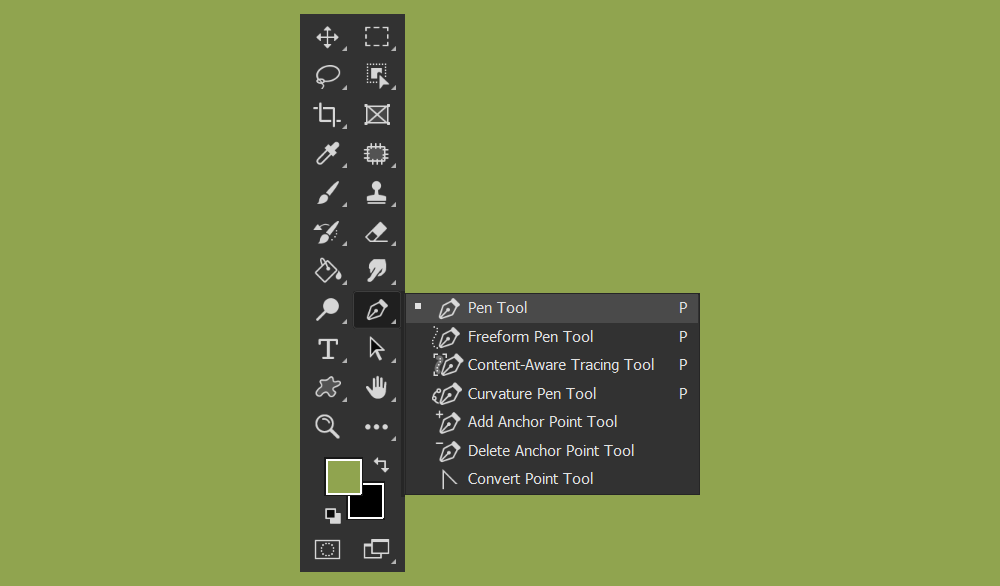
1. L'outil Plume standard — L'outil Plume standard vous permet de créer des segments courbes et droits avec une précision inégalée. Il est idéal pour extraire des sujets humains ou des objets aux bords lisses. C'est l'outil Plume le plus couramment utilisé et celui que je recommande d'apprendre en premier.
2. L'outil Freeform Pen — L'outil Freeform Pen vous permet de créer des tracés comme si vous dessiniez à l'aide de l'outil Crayon. Il est idéal pour créer des formes libres comme des tourbillons ou d'autres motifs abstraits.
3. L'outil Plume de courbure — L'outil Plume de courbure a été explicitement conçu pour aider à créer des trajectoires courbes. Vous pouvez utiliser l'outil Plume de courbure pour créer des sélections et des extractions. Il est souvent considéré comme plus intuitif que l'outil Plume standard. Il excelle dans la création de formes, de chemins et de conceptions de type script.
4. L'outil Stylo magnétique — L'outil Stylo magnétique crée un chemin qui s'accroche aux bords des objets ou sujets refusés. Contrairement aux autres outils Plume, il ne se trouve pas dans le groupe d'outils Plume. Vous pouvez trouver l'outil Stylet magnétique dans la barre d'options de l'outil Stylet libre.
5. Outil de traçage sensible aux contacts — L'outil de traçage sensible aux contacts crée des chemins automatiques, en traçant des bords durs et des pixels définis. Contrairement à l'outil Stylo magnétique, vous ne faites pas glisser le Stylo sensible au contenu. Actuellement, vous devez activer l'outil de traçage sensible au contenu en accédant à Préférences > Aperçus technologiques > Activer l'outil de traçage sensible au contenu.
Maintenant que nous avons couvert les différents outils Plume, examinons la création de formes, de sélections et de traits.
Comment créer une sélection à l'aide de l'outil Plume
Voyons d'abord comment effectuer une sélection à l'aide de l'outil Plume dans Photoshop à l'aide de l'outil Plume par défaut, car il s'agit du plus polyvalent de tous les types de plumes. C'est aussi celui que vous atteindrez probablement le plus et il est sans doute le plus difficile à maîtriser, donc maîtriser le stylo standard signifie que tous les autres types de stylos seront plus faciles.
Étape 1 : définissez le stylet sur le chemin
Avec l'outil Stylo standard actif, regardez vers la barre d'options supérieure et assurez-vous qu'il est défini sur Chemin.

Étape 2 : Placez votre premier point d'ancrage
Choisissez un point de départ et cliquez pour placer une ancre. Nous ferons le tour de notre chemin vers cette ancre lorsque notre chemin sera prêt à être complété.

Étape 3 : Créer un deuxième point d'ancrage et un chemin
Placez une autre ancre plus bas sur le bord de l'objet que vous extrayez.
Un chemin sera créé entre les deux ancres. Le chemin commencera tout droit. Tirez sur l'ancre pour ajuster le chemin, de sorte qu'il délimite les bords de l'objet.

Étape 4 : Ajustez les poignées d'ancrage
Selon les bords de l'objet que vous extrayez, vous devrez peut-être ajuster les poignées de l'ancre actuelle avant de placer vos ancres suivantes.
Vous pouvez le faire en maintenant la touche Alt enfoncée, puis en faisant glisser la poignée. Les poignées d'ancrage influencent la direction dans laquelle l'ancre ira.
Une astuce que j'ai apprise consiste à amener la poignée la plus proche de votre souris dans et au-dessus du point d'ancrage.

Étape 5 : complétez le chemin
Placez plus d'ancres, en vous assurant que les chemins adjacents décrivent votre sujet jusqu'à ce que vous atteigniez votre point d'ancrage de départ.
Vous pouvez annuler et rétablir le placement d'un point d'ancrage, en utilisant Ctrl + Z pour annuler et Maj + Ctrl + Z pour rétablir.
Vous pouvez ajouter et supprimer des ancres spécifiques à l'aide des outils Ajouter un point d'ancrage et Supprimer un point d'ancrage du groupe d'outils Plume.
Terminez le chemin en cliquant sur le point d'ancrage de départ. Les ancres blanches deviendront bleues, confirmant que le chemin a été fermé.

Étape 6 : créer une sélection
Vous pouvez transformer un chemin en sélection en utilisant trois méthodes différentes :
- Tout d'abord, vous pouvez cliquer avec le bouton droit de la souris > Créer une sélection.
- Deuxièmement, vous pouvez choisir le bouton Sélection dans le menu supérieur Options.
- Troisièmement, vous pouvez appuyer sur Ctrl + Entrée/Commande + Retour pour transformer un chemin en sélection.

Étape 7 : Supprimer ou masquer la sélection
Vous pouvez soit supprimer ce qui se trouve dans la sélection, soit ajouter un masque de calque au calque de l'objet pour extraire l'objet.

Le masque prendra la forme de la sélection. Selon la façon dont vous créez le chemin, vous devrez peut-être inverser la sélection ou le masque de calque pour révéler le sujet.

Comment créer un trait à l'aide de l'outil Plume
La création de traits avec l'outil Plume est utile à la fois pour l'édition d'images et la conception graphique. Les bords créés par le chemin généré seront plus lisses, plus droits ou plus précis que ce que vous pourriez être en mesure de dessiner à la main. Il peut même simuler la pression du stylet si vous n'avez pas de tablette graphique. Heureusement, c'est aussi simple à faire.
Étape 1 : définissez le stylet sur le chemin
Comme auparavant, nous voulons nous assurer que notre outil Plume est défini sur chemin et que le calque auquel nous voulons ajouter un trait est sélectionné.

Étape 2 : Créez votre chemin
Passons à l'outil Plume de courbure. Contrairement aux autres stylos, l'outil Curvature Pen ne repose pas sur des poignées d'ancrage, ce qui le rend beaucoup plus facile à utiliser et est idéal pour créer des polices de script, comme nous le voyons ci-dessous.
Placez une ancre, placez une deuxième ancre, puis ajustez le chemin et l'ancre en cliquant simplement et en faisant glisser.
Répétez cette opération jusqu'à ce que votre conception soit terminée.
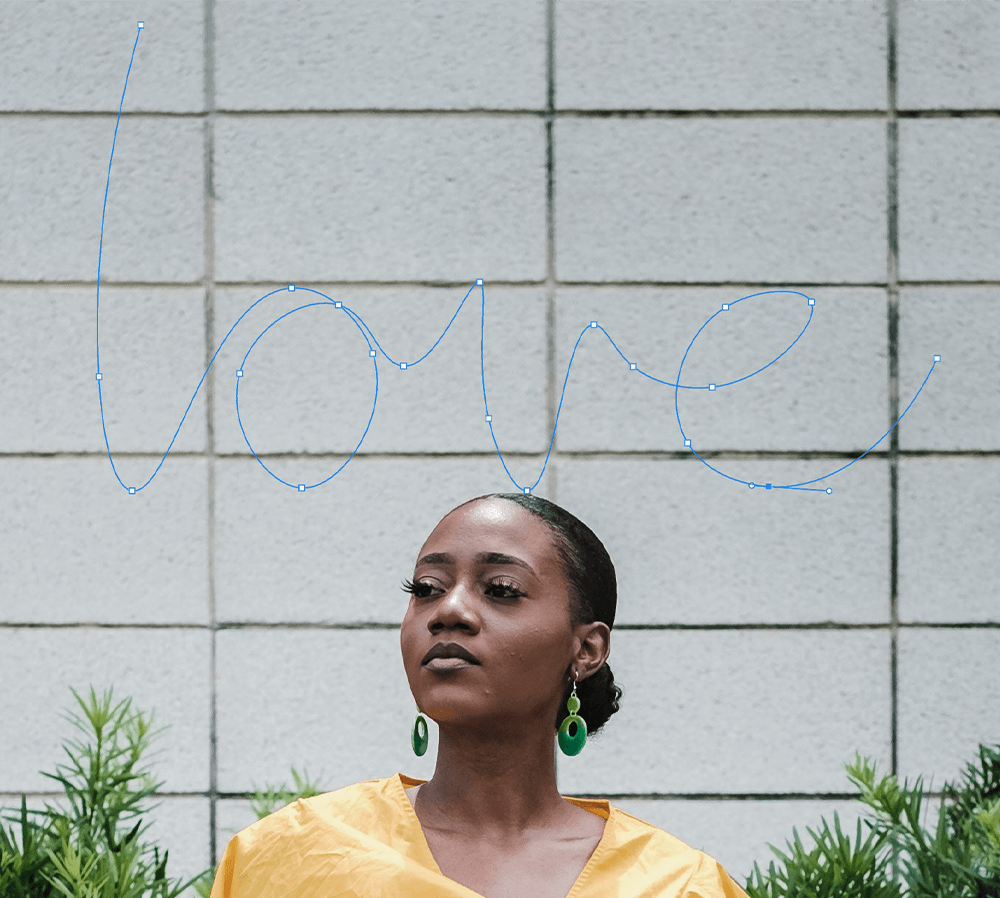
Étape 3 : Créez votre trait
Basculez vers l'outil Pinceau et choisissez la pointe du pinceau que vous souhaitez que votre trait soit. Il peut s'agir de n'importe quelle pointe de pinceau.
Ensuite, définissez la couleur de premier plan sur la couleur souhaitée pour le trait.
Maintenant, faites un clic droit> Tracé du tracé et définissez l'outil sur Pinceau. Si vous souhaitez que vos lignes se rétrécissent, vous pouvez cocher Simuler la pression du stylet. Si vous souhaitez créer une ligne uniformément régulière, laissez-la décochée.
Une fois le trait placé, vous pouvez faire un clic droit > Supprimer le chemin.
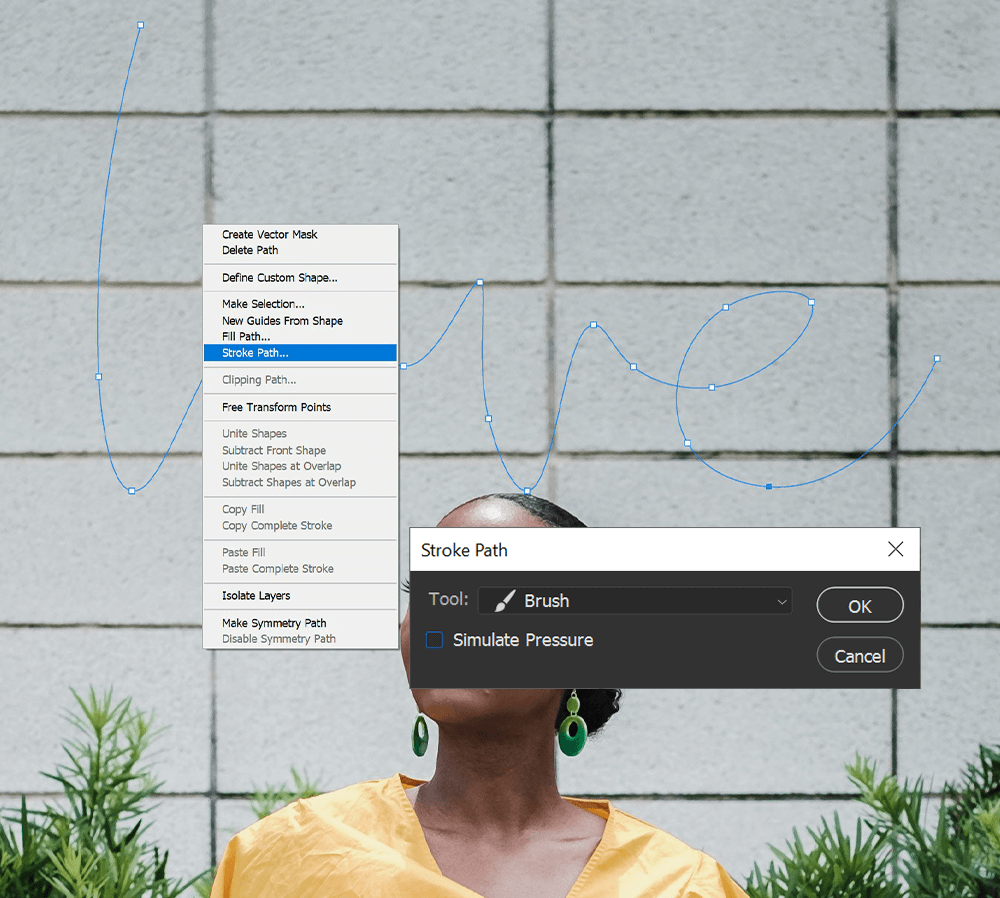
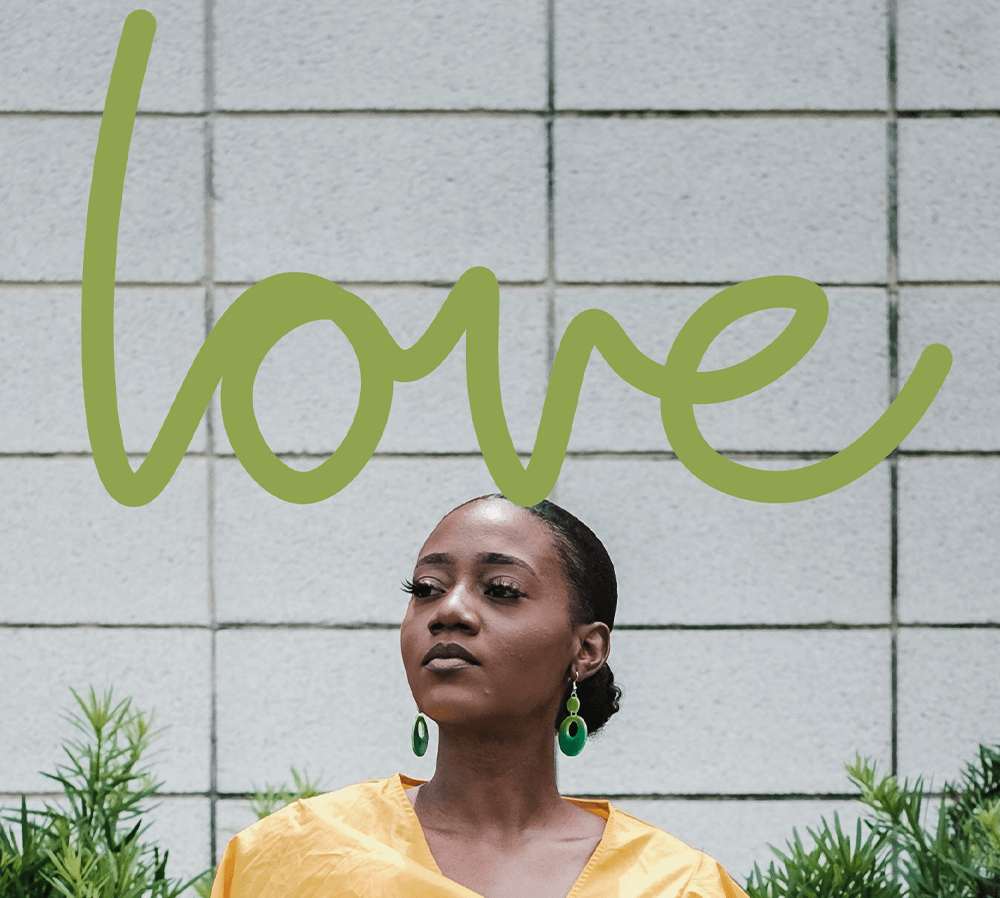
Comment créer une forme à l'aide de l'outil Plume
Créer des formes puis les convertir en formes personnalisées est idéal pour les éléments de conception que vous pourriez vouloir utiliser à plusieurs reprises. Vous pouvez également modifier des formes préexistantes, car toutes les formes vectorielles de Photoshop sont basées sur des tracés que vous pouvez modifier à l'aide des outils Plume.
Étape 1 : Les paramètres de la barre d'outils Options
Enfin, créons une forme personnalisée à l'aide de l'outil Plume. Cette fois, regardons vers la barre d'options supérieure et définissons le type de stylo sur Forme.
Ensuite, choisissez la couleur de votre forme en définissant son remplissage. Vous pouvez également ajouter un contour à la forme en définissant la couleur, l'épaisseur et le style du trait.

Étape 2 : Créez votre chemin
Créez votre chemin comme vous le feriez normalement, mais cette fois, il se remplira avec les paramètres de couleur et de trait que vous choisissez. J'utilise à nouveau l'outil Plume Courbure, mais l'outil Plume standard fonctionnera de la même manière.
Terminez le chemin en reliant le premier et le dernier points d'ancrage.
Comme j'utilise l'outil Curvature Pen, je suis passé à l'outil Standard Pen, puis j'ai terminé le tracé pour obtenir un bord droit sur le côté gauche de la forme. Vous pouvez basculer entre les outils de stylet pour modifier ou ajouter des tracés à tout moment.
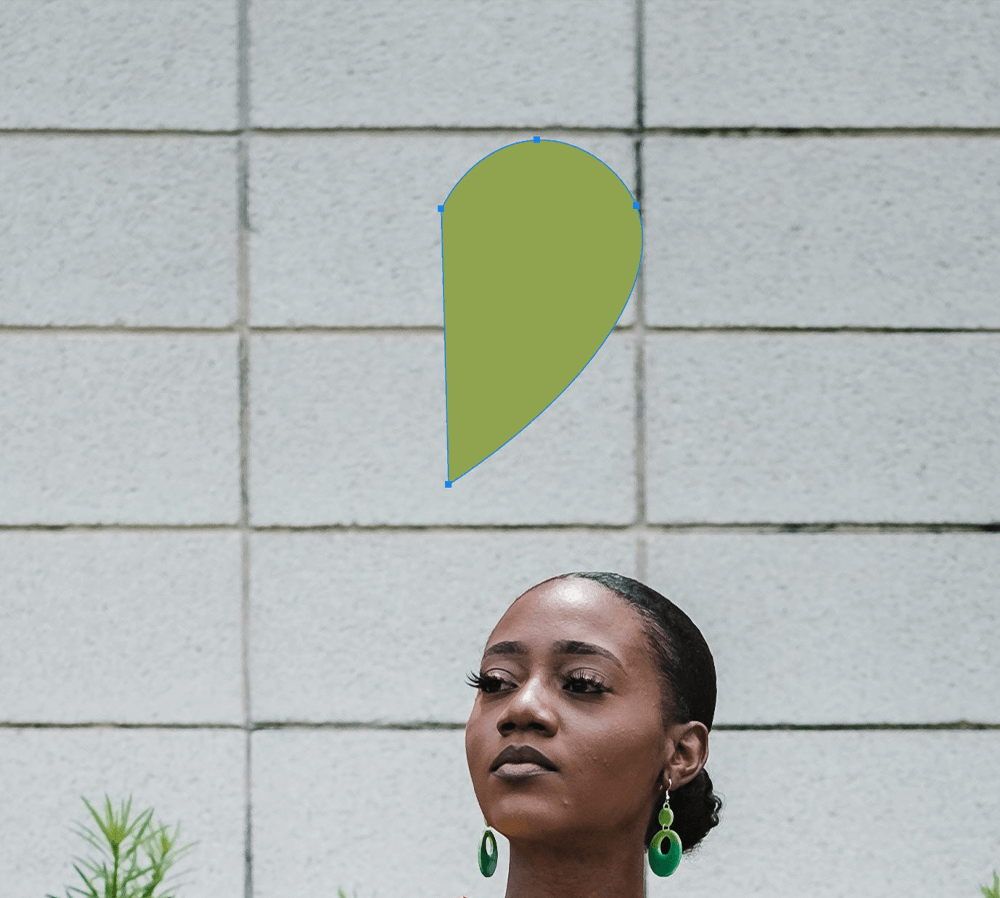
Étape 3 : Ajouter ou soustraire de votre forme
Si vous souhaitez ajouter ou soustraire de votre forme, accédez à la barre d'options supérieure et modifiez les paramètres d'interaction.
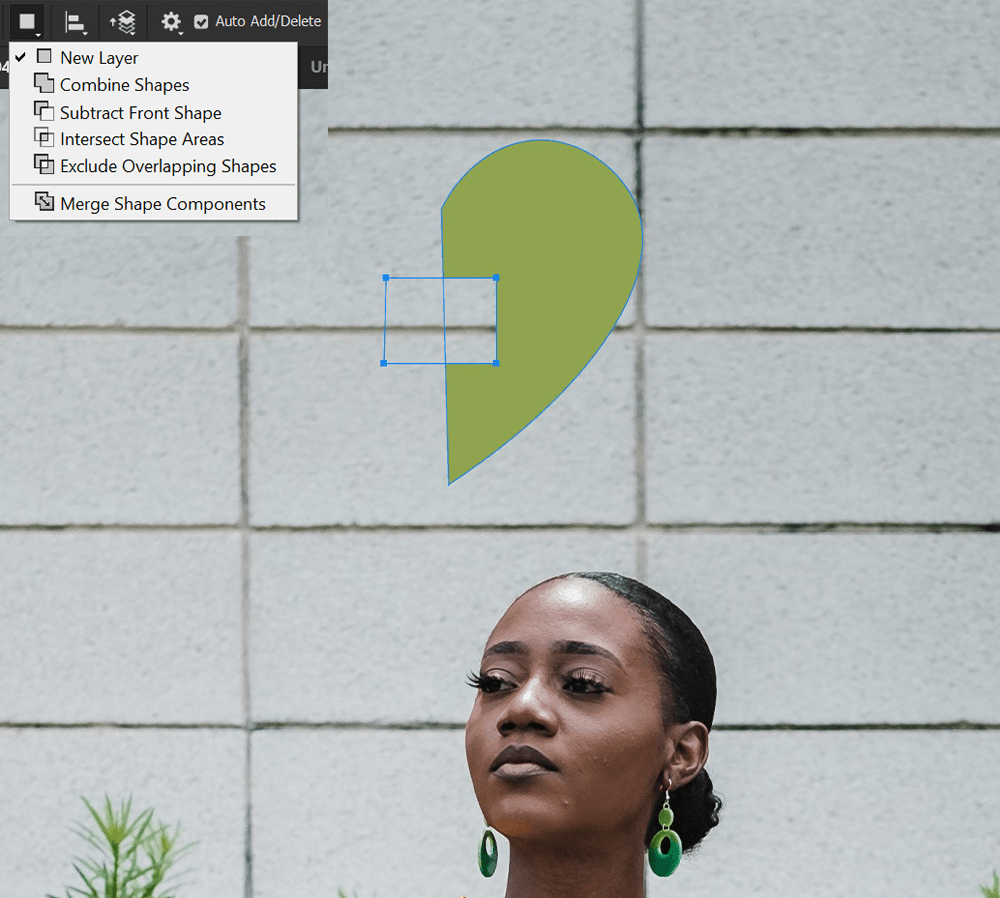
Étape 4 : Combinez les formes
Une fois la forme créée, créons un cœur rapide en dupliquant la forme, en la retournant horizontalement, puis en les plaçant de manière à ce que leurs bords plats soient alignés.
Sélectionnez le calque à deux formes et cliquez avec le bouton droit de la souris sur > Fusionner les formes. Les formes fusionneront, mais les chemins resteront ajustables. La forme reste également une forme vectorielle, vous pouvez donc modifier librement sa couleur, son trait et sa taille à tout moment.
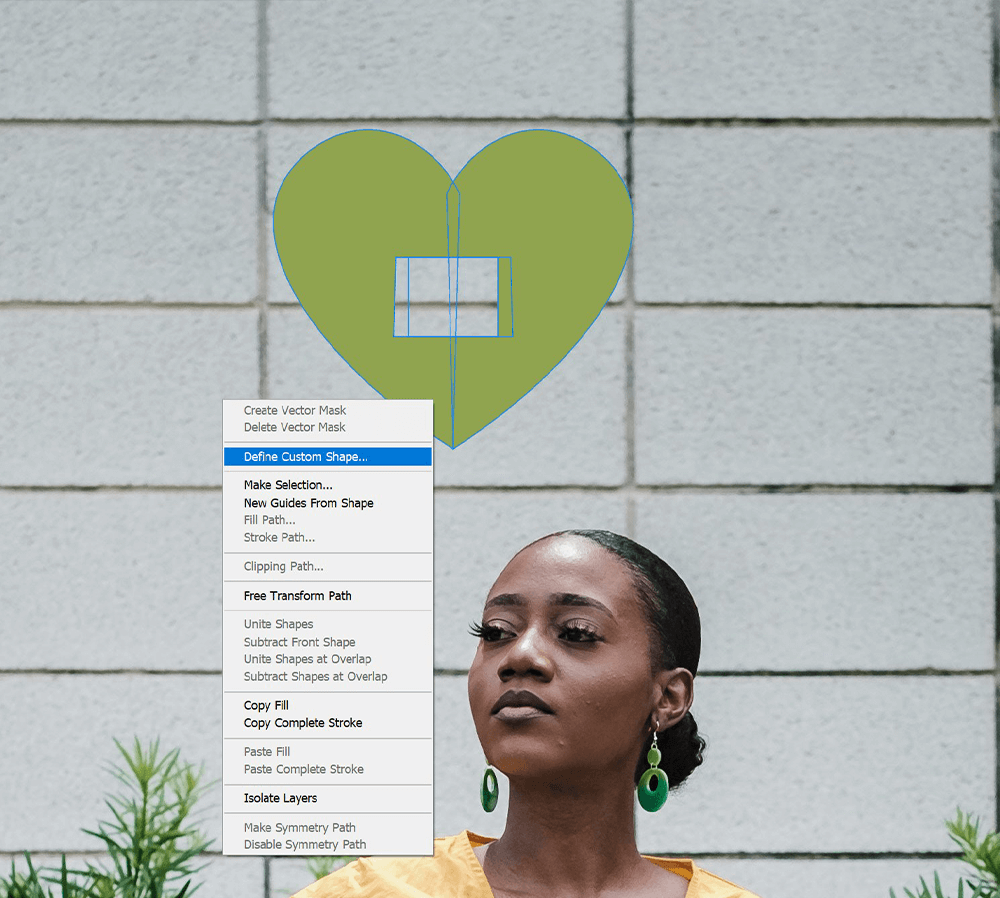
Étape 5 : créer des formes personnalisées
Enfin, tant qu'un chemin est actif, vous pouvez le transformer en une forme personnalisée qui peut être enregistrée et réutilisée à plusieurs reprises.
Avec l'un des outils Plume actif, Clic droit > Définir une forme personnalisée. Nommez votre forme et appuyez sur OK.
Sélectionnez l'outil Formes et choisissez Formes personnalisées. Vous trouverez votre forme créée au bas de vos options de forme.
Vous pouvez créer la forme personnalisée en tant que forme ou chemin à l'aide de la barre d'outils Options.
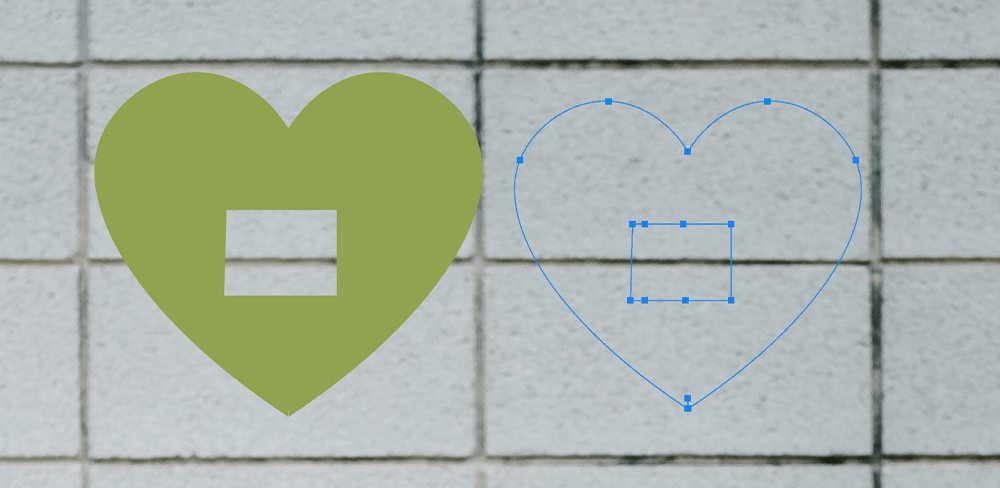
Conclusion
Que vous créiez des formes et des sélections ou traçiez des chemins avec l'outil Pinceau pour créer des lignes et des dessins intéressants et précis, l'outil Plume est toujours un outil qui mérite d'être appris.
Bien que l'outil Plume ne soit peut-être pas le plus rapide, il n'y a pas de meilleur outil de sélection si vous recherchez la précision. Besoin de formes personnalisées ? L'outil Plume peut également en créer.
Et bien qu'il soit un peu connu pour être difficile à comprendre, se familiariser avec l'outil Plume est un moyen infaillible d'améliorer votre jeu Photoshop et vaut bien votre temps et vos efforts.
